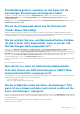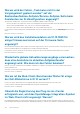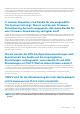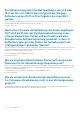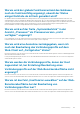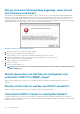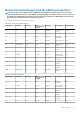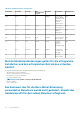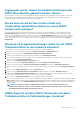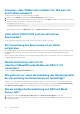Users Guide
angewendet wurde, dessen Anmeldeinformationen in der
iDRAC-Benutzerliste geändert wurden. Warum
Das Kennwort des von Discovery verwendeten Benutzers wird nicht gemäß den neuen Anmeldeinformationen geändert, wenn für die
Bereitstellung nur die Hardwareprofilvorlage ausgewählt wird. Dieses Verhalten ist beabsichtigt, damit das Plug-in mit dem iDRAC
kommunizieren kann, und in zukünftigen Bereitstellungen verwendbar ist.
Warum kann ich die auf den vCenter Hosts und
Clusterseiten aufgeführten Details zur neuen iDRAC-
Version nicht anzeigen?
Lösung: Aktualisieren Sie nach erfolgreicher Fertigstellung einer Firmware-Aktualisierungsaufgabe im vSphere-Web-Client die Seite
Firmware-Aktualisierung und überprüfen Sie die Firmware-Versionen. Wenn auf der Seite die alten Versionen angezeigt werden,
navigieren Sie in OpenManage Integration for VMware vCenter zur Seite Hostkompatibilität und prüfen Sie den CSIOR-Status des
Hosts. Wenn CSIOR nicht aktiviert ist, aktivieren Sie CSIOR und starten Sie den Host neu. Wenn CSIOR bereits aktiviert ist, melden Sie
sich an der iDRAC-Konsole an, setzen Sie iDRAC zurück, warten Sie einige Minuten und aktualisieren Sie dann die Seite Firmware-
Aktualisierung.
Wie teste ich Ereigniseinstellungen, indem ich mit OMSA
Temperaturfehler an der Hardware simuliere?
Um sicherzustellen, dass die Ereignisse korrekt funktionieren, führen Sie folgende Schritte durch:
1. Navigieren Sie in der OMSA-Benutzeroberfläche zu Warnungsverwaltung > Plattformereignisse.
2. Aktivieren Sie das Kontrollkästchen Warnungen zu Plattformereignisfiltern aktivieren.
3. Führen Sie einen Bildlauf bis ganz nach unten durch, und klicken Sie auf Änderungen anwenden.
4. Um sicherzugehen, dass ein bestimmtes Ereignis, etwas die Temperaturwarnung aktiviert ist, wählen Sie aus der Struktur auf der
linken Seite die Option Hauptsystemgehäuse aus.
5. Wählen Sie unter Hauptsystemgehäuse Temperaturen aus.
6. Wählen Sie die Registerkarte Warnungsverwaltung und anschließend Temperatursondenwarnung aus.
7. Aktivieren Sie das Kontrollkästchen Broadcast-Übertragung einer Meldung, und wählen Sie Änderungen anwenden aus.
8. Um das Temperaturwarnereignis auszulösen, wählen Sie in der Strukturansicht auf der linken Seite die Option Hauptsystemgehäuse
aus.
9. Wählen Sie unter Hauptsystemgehäuse die Option Temperaturen aus.
10. Wählen Sie den Link Umgebungstemp. der Systemplatine und dann die Options-Schaltfläche Auf Werte setzen aus.
11. Stellen Sie den maximalen Warnungsschwellenwert auf einen Wert, der direkt unter dem aktuell aufgeführten Messwert liegt.
Beispiel: Wenn der aktuelle Messwert 27 lautet, stellen Sie den Schwellenwert auf 25 ein.
12. Nach Auswahl von Änderungen anwenden wird das Temperaturwarnungsereignis generiert.
Um ein weiteres Ereignis auszulösen, stellen Sie die ursprünglichen Einstellungen wieder her. Verwenden Sie dafür dieselbe Option Auf
Werte setzen. Ereignisse werden als Warnungen generiert und dann auf einen normalen Zustand gesetzt. Wenn alles ordnungsgemäß
abläuft, navigieren Sie zur Ansicht Aufgaben und Ereignisse in vCenter. Hier sollte ein Ereignis für Temperatursondenwarnungen
angezeigt werden.
ANMERKUNG:
Es gibt einen Filter für doppelte Ereignisse. Wenn Sie versuchen, dasselbe Ereignis zu oft
hintereinander auszulösen, erhalten Sie nur ein Ereignis. Um alle Ereignisse anzuzeigen, müssen Sie mindestens
30 Sekunden zwischen dem Auslösen der Ereignisse warten.
OMSA-Agent ist auf dem OMIVV Hostsystem installiert.
Trotzdem erhalte ich Fehlermeldungen, die darauf
Fehlerbehebung
139